Lumion动画导出难倒了不少用户,本次php小编百草为大家带来详细的Lumion导出动画教程,从基础设置到导出格式,一步步指导大家轻松导出高质量动画。还在为Lumion动画导出发愁的朋友,赶快往下阅读,掌握动画导出的秘诀,让你的设计成果更加精彩。
做好的一个图形,点击右下角,动画模式

动画模式下,点击左上角--录制
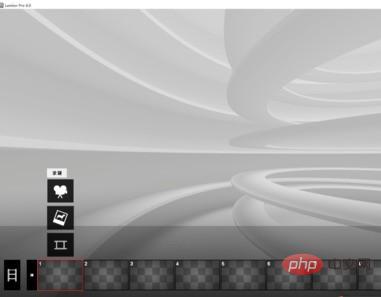
用鼠标,调整好角度,高度,视角后,点击拍摄

根据人的行走路线,逐步点击拍摄图片

左下角有个预览视频效果的键,播放,即可预览自己拍摄这几张照片的效果

视频可以的话,保存视频,保存的话会有一些选项,默认选择就行,选择自己要保存的名字和位置,点击导出

此时视频就出来了,之前的版本5.0的,导视频时不能最小化窗口,但是这里用6.0的,可以最小化窗口的,这样节约时间

以上是Lumion导出动画的操作教程方法的详细内容。更多信息请关注PHP中文网其他相关文章!




